西门子模块6ES7232-0HD22-0XA0厂家供应





西门子模块6ES7232-0HD22-0XA0厂家供应
WinCC软件可与每一个PC一起运行,满足给定的 HW 要求。SIMATIC IPC 产品系列尤其适用于 WinCC 系统的工业应用。SIMATIC IPCs 采用功能强大的 PC 技术,它们是针对全天候运行而设计的,既可在办公环境中,也可在恶劣的工业环境中使用。
一些软件包 (例如,HMI 软件 WinCC) 翻译键盘码的顺序,并以特殊方式通过键盘接口发送。软件“KeyTools" 已安装在工厂交付的 Panel PCs 670 / 870 上,它提供调整后的行为。激活时,“release of function keys(功能键释放)"的键盘码按照 WinCC 期望的方式以交替键码顺序发送。
禁止 / 激活 WinCC 特殊设置:
在当前交付内容中,可通过软件工具“KeyTools"激活/禁止 WinCC 特殊设置。
按下按钮“START" 时,激活 WinCC 特殊设置。如果还选中了复选框“Autostart",则在 PC 每次重新启动时会应用该设置。

图 1:SIMATIC KeyTool 组态对话框
SIMATIC WinCC V7.4 变量包 SP1
可在以下操作系统执行:
Windows 7 Professional, Enterprise, Ultimate (32-/64-位)
Windows 8.1 Professional/Enterprise(32-/64- 位)
Windows 10 Professional、Enterprise、2015 LTSB、2016 LTSB(64 位)
Windows 2008 Server R2 SP1 (64 位)
Windows 2012 Server R2 (64 位)
Windows 2016 Server (64 位)
包括 Microsoft SQL Server 2014 SP1 (32 位)
SIMATIC WinCC V7.3
可在以下操作系统中运行:
Windows 7 SP1 Professional, Enterprise, Ultimate (32-/64-位)
Windows 8.1 Professional/Enterprise(32-/64- 位)
Windows 2008 Server SR2 标准版(32 位)
Windows 2008 Server R2 SP1 标准版(64 位)
Windows 2012 Server R2 标准版(64 位)
包括 Microsoft SQL Server 2008 R2 SP2 (32 位)
优势
多功能
面向所有领域的解决方案
多语言支持,全球适用
可集成到所有自动化解决方案
内置所有操作员控制与监视功能
用户管理
操作员控制和监视
事件报告、确认和归档
测量值收集的统一和归档(包括长期备份)
过程和组态数据记录和归档
可简单高效地组态
组态 wizard 可使用户集中注意必要的对象
图像中通过交叉参考列表和屏幕属性显示
多语言应用软件的组态
用于海量数据的组态工具
普遍可延展
从单站到客户端-服务器组态可扩展
通过冗余服务器可增强可用性
通过带 WinCC WebNavigator 的 web 实现过程可视化或WebUX
易于集成的开放式标准
功能强大的实时数据库 Microsoft SQL Server 2008 R2 SP2(32 位)
对带 ActiveX 控件的应用模块开放
VB,用于应用程序单独扩展
用于跨供应商通信的 OPC
带有工厂智能的过程可视化
集成式评估功能,用于在线分析(统计过程控制)
借助各种选件的生产*化
通过选件和附加组件进行扩展
可扩展组态选件
提高系统可用性的选件
用于 IT 和商务集成的选项
SCADA扩展设备选项
验证选件,符合 FDA 21 CFR Part 11
远程控制协议使用选项
全集成自动化的组成部分
直接访问 SIMATIC 控制系统的外部变量和消息组态
用来提高生产率的内置诊断功能
News V7.4/V7.4 SP1
Supports Windows 10 Professional and Enterprise (64 位)
WinCC/WebUX 扩展功能
进行扩展以包括进附加控制
可通过 VB 脚本和动态响应对话框实现动态化
扩展 SIMATIC S7-1200 和 S7-1500 通信通道
连接数量增加(S7-1500 具有 128 个连接)
字节数据块的传输
通过 WinCC Configuration Studio,可更方便地进行组态
通过拖放操作进行高效组态
WinCC Configuration Studio 中的 VBA
运行系统的操作得到简化
在运行中进行触摸式操作(在“右键单击"控件内进行缩放和平移)
在运行系统中调整“收藏夹"系统对话框
控制工具栏的尺寸可以组配置
WinCC/DataMonitor、WinCC/WebNavigator 和 WinCC/WebUX 采用统一的许可模型可以累积与版本无关的软件包并可以合并 WebNavigator 和 WebUX 许可证
WinCC Graphics Designer 的扩展功能
引入了新控件(BarChartControl 用于在条形图中显示归档变量,SysDiagControl 用于 S7-1200/1500 的系统诊断)
新的“OPC UA WinCC Channel"通信通道
通过远程桌面协议进行远程维护
在一些独立的项目中,装载了 WinCC Server Standby 之后为何不能通过 Named Connections 建立从 ES 站到 PLC 的连接。
只有当应用程序对象的名称与缺省的德语名称不相同时,所述情况才会发生在 Standby OS 上(对于 Master:“WinCC Applikation",对于 Standby:“WinCC Applikation (stby)")。
如果使用英语组态(Master:“WinCC Application",对于 Standby:“WinCC Application (stby)")或使用法语组态(Master:“Application WinCC"或 Standby:“Application WinCC (stby)")或应用程序已经被用户更名,则报告该差别。
进行组态时,必须注意应用程序对象的准确注释。如果需要的话,只好将任何与缺省名称不同的应用程序更名。还请注意无论何时更改连接名称,都必须重新编译及装载连接和 OS。
同时运行Symantec的“GHOST Corporate Edition"软件和SIMATIC STEP 7 / PCS 7 / WinCC时,应当注意以下问题:
安装Symantec的“GHOST Corporate Edition"软件时有多种选择。通过“Enterprise Console"设 置,安装了一个数据库应用程序并在启动Windows系统时自动运行。
由于SIMATIC STEP 7 / PCS 7 / WinCC使用了尽管版本不同,但是是同一个数据库应用程序,,所以即使没有同时运行“ GHOST Corporate Edition"和SIMATIC STEP 7 / PCS 7 / WinCC也会造成严重的不兼容性。
因此不要在SIMATIC STEP 7 / PCS 7 / WinCC组态的电脑或WinCC V4.x / V5.x Runtime电脑上安装“GHOST Corporate Edition"软件的 “Enterprise Console"选件。
Symantec提供的其他安装选件:“Console Client",“Standalone Client" , “ Standard Tools Only"和“Norton Ghost"标准版不受这种不兼容性的影响。
或者您也可以使用我们所提供和支持的软件:“SIMATIC PC/PG IMAGE & PARTITION CREATOR V1.1 SOFTWARE",订货号为 6ES7648-6AA02-0YX0 。
SIMATIC WinCC 提供有完整软件包和运行版软件包,带有 128、512、2048、8192、65536、102400、153600、262144 个 PowerTag1)PowerTag 是通过 WinCC 通道连接到控制器或其它数据源的数据点。从一个数据点中多能导出 32 个报警信号。此外,没有连接到过程的内部变量可作为额外的系统性能提供。除 WinCC 外还包括 512 个归档外部变量。每个归档授权可用于较大的数量结构。
用于多用户组态的许可证
具有所要求的 PowerTag 数和 WinCC/Server 选件的系统软件必须安装在服务器上。对于 WinCC 客户端,基本配置需要一个 RT128 或 RT Client 许可证就足够了2) .为在客户端上组态,还需要 RC128 授权。若组态在服务器项目中没有自身项目的 WinCC 客户端 (UniClient),则可进行远程组态。
1) V6:128、256、1024、8192、65536 个 PowerTag。
2) RT / RC Client 许可证需要安装 SQL Server Express
OUT 的地址开始填充目标范围。可以使用参数 COUNT 操作的重复。执
行该指令时,输入 IN 中的值将到目标范围,重复由参数 COUNT 的值。
仅当源范围和目标范围的数据类型相同时,才能执行该指令。
如果下列条件之一,则使能输出 ENO 的状态为“0":
● 使能输入 EN 的状态为“0"。
● 变更元素的值为 ARRAY 或结构中的元素个数。如果的数据超过 OUT 输出中
的元素,则将返回一个意外结果。
当 ARRAY of BOOL 时,溢出的使能输出 ENO 将设置为“1",直至超出 ARRAY 结
构的字节。如果 COUNT 输入的值超出了 ARRAY 结构的字节,则使能输出 ENO
将复位为“0"。
说明
ARRAY 的使用
该指令读取源范围中所选元素的内容,并从索引开始将该内容向目标范围 n 次(n
= 取决于参数 COUNT 的值)。
填充结构
与 ARRAY 中的元素相同,也可为结构(STRUCT、PLC 数据类型)中多个元素填充相同
的值。待填充元素的结构中包含元素的元素数据类型必须相同。而且,该结构也可嵌入到
其它结构中
西门子6AV6381-2BH07-5AV0
WinCC V7.2以前版本中没有与S7-1200 CPU 通信的驱动,所以WinCC与S7-1200 CPU之间通过以太网的通信,只能通过OPC的方式实现。S7-1200 作为OPC的Sever端,只需设置IP 地址即可。上位机作为OPC 的Client端,通过SIMATIC NET 软件建立PC Station 来与S7-1200通信,实现步骤见 SIMATIC NET OPC 。
建立好PC Station 后,WinCC中的实现步骤如下:
1. 建立所有WinCC中要用到的变量
首先在OPC Scout中建立好所有WinCC中要用到的变量,步骤 OPC scout 。
2. 添加新的驱动
打开WinCC 软件新建一个项目,用鼠标右键点击“变量管理",在快捷菜单中点击“添加新的驱动程序",添加新的驱动:Opc.chn。如图1所示。
图1. 添加一个新的驱动new driver, OPC driver
西门子6AV63812BH075AV0 WINCC通信
3. 在WinCC中搜索及添加OPC Scout中定义的变量
首先用鼠标右键点击OPC Groups ,在快捷菜单中点击“系统参数",如图2所示。
图2.进入系统参数system parameter
然后选中OPC.SimaticNET,点击“浏览服务器"按钮进行搜索。如图3所示。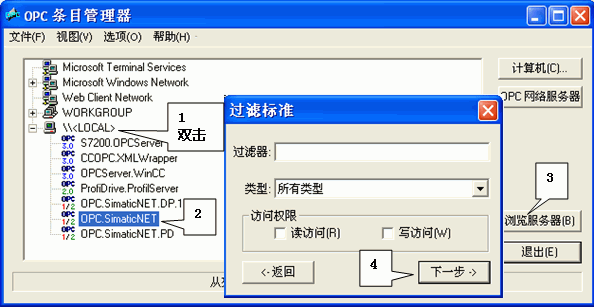
图3.选择服务器浏览
4. 建立新连接并添加所需变量
在变量列表中选择所需要的变量,点“添加条目"按钮添加所需变量,此时会自动要求你建立一个新连接,并将变量添加到这个连接中,如图4所示。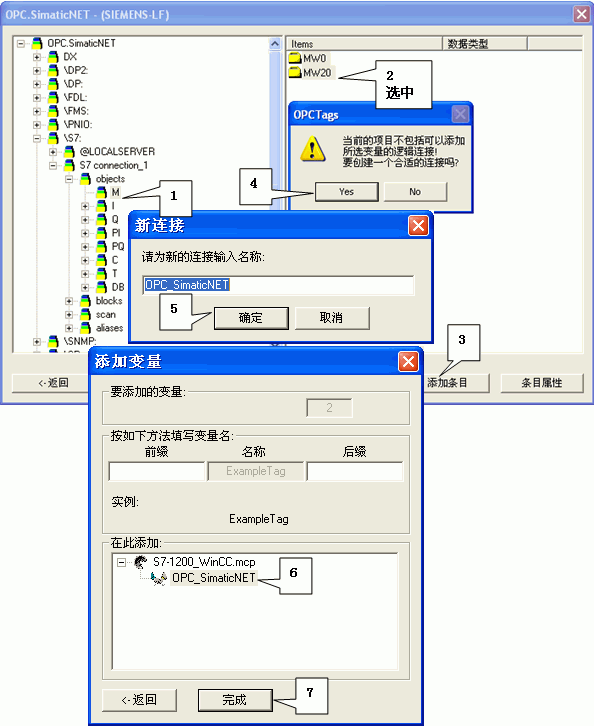
图4.添加变量并建立连接new connection,connection name,select connection
成功添加完变量后,WinCC中变量显示,如图5所示。完成以上所有配置,就可以在WinCC里监控这些变量了。
图5.从OPC Scout中成功添加变量item setup
WinCC V7.2与S7-1200 PLC 通信
1.设置PLC通讯参数以及DB块属性设置在树形菜单中打开"设备和网络",打开网络视图点击CPU 1214C 通讯端口,在"属性"界面中设置通讯参数,在"子网"列表中可把接口连接到某一子网,设置 "IP地址"和"子网掩码"参数。简单通讯情况下,可以不用启用IP路由器,如图 2所示。
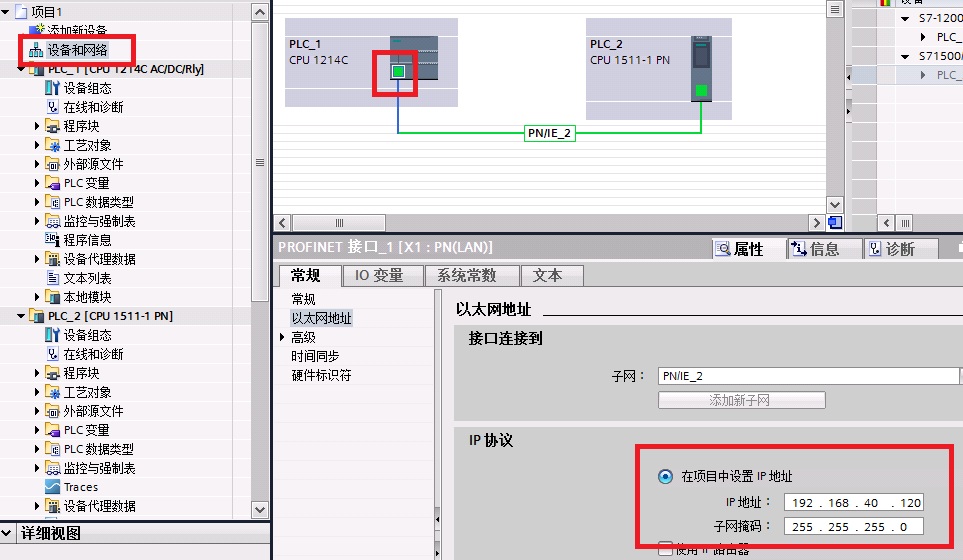
图 2. S7-1200通讯参数

